
สารบัญ:
- ขั้นตอนที่ 1: รวบรวมเครื่องมือและวัสดุของคุณ
- ขั้นตอนที่ 2: แชสซี
- ขั้นตอนที่ 3: มาเริ่มการประกอบกันเถอะ
- ขั้นตอนที่ 4: เตรียมมอเตอร์ของคุณให้พร้อมก่อน
- ขั้นตอนที่ 5: ถึงเวลา 'อ่อนนุช' และ 'โบลต์' ทุกอย่าง
- ขั้นตอนที่ 6: Motor Shield/ Motor Driver Circuit
- ขั้นตอนที่ 7: การออกแบบแผงวงจรของคุณ
- ขั้นตอนที่ 8: การพิมพ์เค้าโครง PCB ของคุณ
- ขั้นตอนที่ 9: ตัดและทำความสะอาดชุดทองแดงของคุณ
- ขั้นตอนที่ 10: การถ่ายโอนผงหมึกไปยังบอร์ด
- ขั้นตอนที่ 11: การนำกระดาษของบอร์ดออก
- ขั้นตอนที่ 12: เลเยอร์ที่สอง
- ขั้นตอนที่ 13: แก้ไขแทร็ก
- ขั้นตอนที่ 14: การแกะสลักกระดาน
- ขั้นตอนที่ 15: ถอดโทนเนอร์
- ขั้นตอนที่ 16: เจาะรู
- ขั้นตอนที่ 17: ถึงเวลาบัดกรี
- ขั้นตอนที่ 18: ตรวจสอบวงจร
- ขั้นตอนที่ 19: การติดตั้งและทดสอบไดรเวอร์มอเตอร์
- ขั้นตอนที่ 20: มาทำให้มันเคลื่อนไหวกันเถอะ
- ขั้นตอนที่ 21: จุดจบ
- ผู้เขียน John Day [email protected].
- Public 2024-01-30 13:07.
- แก้ไขล่าสุด 2025-01-23 15:12.



สวัสดีทุกคน เมื่อเร็ว ๆ นี้ฉันเริ่มทำงานในโครงการหุ่นยนต์โดยใช้ Arduino แต่ฉันไม่มีพื้นฐานที่เหมาะสมในการทำงาน ผลลัพธ์ที่ได้ก็ดูไม่ดี และสิ่งเดียวที่ฉันเห็นคือส่วนประกอบทั้งหมดของฉันพันกันเป็นสายไฟ การแก้ไขปัญหาข้อผิดพลาดที่เคยเกิดขึ้นตลอดกาลและการเดินสายไฟครั้งแล้วครั้งเล่าก็น่าหงุดหงิดในบางครั้ง ดังนั้นฉันจึงตัดสินใจสร้างหุ่นยนต์อเนกประสงค์พร้อมกับตัวขับมอเตอร์ ซึ่งฉันสามารถติดส่วนประกอบอื่นๆ ของฉันได้อย่างง่ายดายโดยไม่ทำให้เกิดความยุ่งเหยิง และประกอบและถอดประกอบได้อย่างง่ายดายสำหรับการดัดแปลงใดๆ
หากคุณเป็นมือใหม่และต้องการเริ่มต้นกับวิทยาการหุ่นยนต์ หรือแม้กระทั่งเมื่อคุณกำลังวางแผนที่จะสร้างต้นแบบโครงการหุ่นยนต์ที่ใหญ่กว่าก่อนในขนาดเล็ก ฐานการสร้างต้นแบบจะมีประโยชน์เสมอ
คำแนะนำนี้ครอบคลุมกระบวนการทั้งหมดในการเตรียมฐานอะคริลิกของคุณ เพิ่มมอเตอร์ ล้อ และสร้างเกราะป้องกันมอเตอร์ DIY โดยสร้าง PCB สองด้านที่บ้าน ในตอนท้ายจะมีโครงการพื้นฐานเพื่อตรวจสอบว่าทุกอย่างถูกต้องหรือไม่ และให้แนวคิดคร่าวๆ เกี่ยวกับสิ่งที่คุณสามารถทำได้กับหุ่นยนต์ของคุณ หลังจากสร้างแล้ว คุณสามารถลองใช้หุ่นยนต์พื้นฐานบางตัวได้ดังนี้:
- หุ่นยนต์ควบคุมระยะไกลอย่างง่าย (มีสาย)
- หุ่นยนต์ตามสาย
- หุ่นยนต์หลีกเลี่ยงอุปสรรค
- หุ่นยนต์ควบคุมด้วยบลูทูธ
- หุ่นยนต์ควบคุมระยะไกลไร้สาย (ใช้ตัวส่งและตัวรับ RF / รีโมท IR)
นี่เป็นการสอนครั้งแรกของฉัน ผิดพลาดประการใดก็ขออภัยมา ณ ที่นี้ด้วย และยินดีต้อนรับคำวิจารณ์เชิงสร้างสรรค์
ขั้นตอนที่ 1: รวบรวมเครื่องมือและวัสดุของคุณ



เนื่องจากเป็นแบบสองส่วน 1. แชสซีและ 2. มอเตอร์ชีลด์ รายการเครื่องมือและชิ้นส่วนจะแบ่งออกเป็นสองส่วนตามลำดับ
สำหรับแชสซี:
เครื่องมือ:
- การเข้าถึงเครื่องตัดเลเซอร์ (คุณสามารถค้นหาในพื้นที่ผู้ผลิตใกล้เคียงหรือค้นหาออนไลน์สำหรับผู้ให้บริการตัดเลเซอร์ในพื้นที่)
- ไขควง
- เครื่องตัดลวด
- หัวแร้ง + ลวด
อะไหล่:
- แผ่นอะครีลิคขนาด 3 มม. (สีใดก็ได้ตามต้องการ)
- มอเตอร์เกียร์ (100 ถึง 200 รอบต่อนาที) x 2
- ล้อ x 2
- ล้อเลื่อน x1
- น็อตและสลักเกลียว M3 x 10 มม. x 20 (หรือมากกว่านั้นหากทำหาย)
- ที่ใส่แบตเตอรี่ AA 6 เซลล์ x 1 (ไม่จำเป็นต้องใช้แบตเตอรี่ 12v หรือ li-po pack)
- เซอร์โวมอเตอร์ x 1 (อุปกรณ์เสริม)
- น็อตและสลักเกลียว M2 x 25 มม. x (สำหรับยึดมอเตอร์)
- สวิตช์สลับ x 1
- ลวดหุ้มฉนวน (สำหรับการเชื่อมต่อ)
สำหรับมอเตอร์ชิลด์:
เครื่องมือ:
- หัวแร้ง + ลวด
- เหล็ก
- สว่านมินิหรือสว่านมือ
- ถุงมือยาง
- สครับโลหะ
- ภาชนะพลาสติกขนาดเล็ก
- มัลติมิเตอร์ (สำหรับการทดสอบ)
- เครื่องหมายถาวร
สารเคมีที่จำเป็น:
- ผง FeCl3 หรือสารละลาย
- อะซิโตนหรือทินเนอร์ (สามารถใช้น้ำยาล้างเล็บได้)
อะไหล่:
- กระดานหุ้มทองแดงสองด้าน
- กระดาษเคลือบเงาหรือกระดาษภาพถ่าย
- ซ็อกเก็ต IC 16 พิน x 2
- ซ็อกเก็ต IC 14 พิน x 2
- L293D มอเตอร์ขับ IC x 2
- 74HC04 ไม่ใช่เกต IC x1
- ตัวเก็บประจุด้วยไฟฟ้า: 100uf, 10uf, 47uf (แต่ละ X 1)
- ตัวเก็บประจุเซรามิก 0.1uf x 2
- 7805 ตัวควบคุมแรงดันไฟฟ้า IC x 1
- หมุดหัวแถบยาว X 1
- หมุดแถบส่วนหัวตัวเมีย x1
- แถบส่วนหัวชาย X 1
- เทอร์มินัลบล็อกแบบสกรู (ระยะห่าง 2 ขา 3.5 มม.) x 6
- LED x 1
- ตัวต้านทาน (220ohm ถึง 330ohm อะไรก็ได้) x 1
ขั้นตอนที่ 2: แชสซี
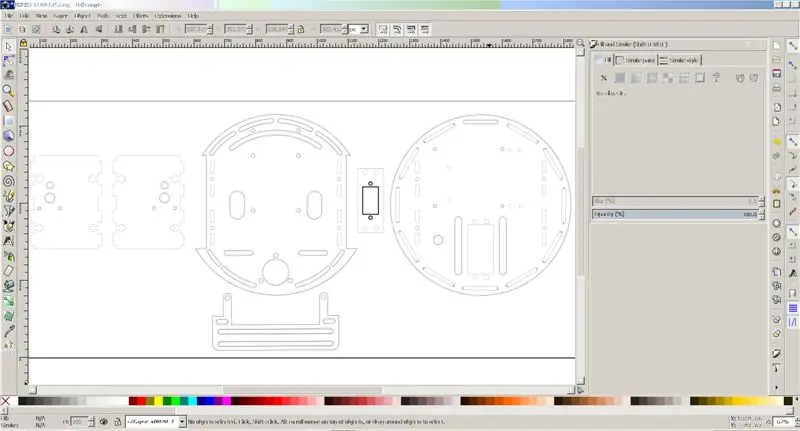
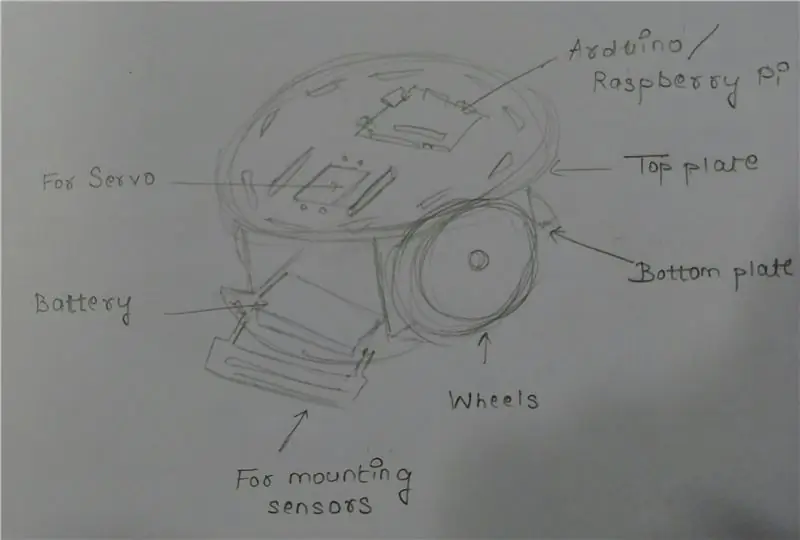
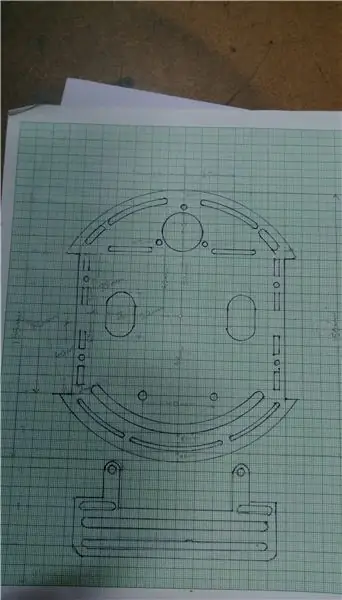
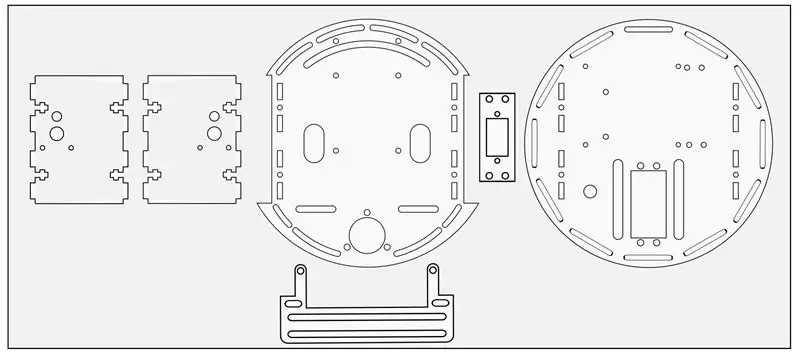
ในการติดตั้งมอเตอร์ ล้อ เซ็นเซอร์ ฯลฯ สำหรับหุ่นยนต์ของเรา เราจำเป็นต้องมีแชสซีที่จะยึดทุกสิ่งให้เข้าที่และจะเป็นส่วนประกอบหลักของหุ่นยนต์ แทนที่จะซื้อ ฉันตัดสินใจทำด้วยตัวเองโดยที่สามารถติดตั้งชิ้นส่วนที่จำเป็นและปรับเปลี่ยนได้ทุกเมื่อที่ต้องการ ฉันเลือกใช้อะคริลิกเพื่อให้ดูเป็นมืออาชีพ
ก่อนวาดโครงเครื่องบนคอมพิวเตอร์จริง ๆ ฉันใช้ปากกาและกระดาษและวาดภาพร่างคร่าวๆ พร้อมการวัดและขนาดทั้งหมด นี่เป็นครั้งแรกที่ฉันทำงานกับอะคริลิก ดังนั้นฉันจึงสับสนเล็กน้อยเกี่ยวกับพารามิเตอร์และการออกแบบ แต่หลังจากพยายามไม่กี่ครั้งและอ้างอิง Instructable ที่โพสต์โดย "oomlout" ก็ไม่ใช่เรื่องยากอีกต่อไป
การออกแบบขั้นสุดท้ายทำใน Inkscape และส่งไปตัดด้วยเลเซอร์
ตอนนี้ สิ่งที่คุณต้องทำคือดาวน์โหลดไฟล์และส่งออกในรูปแบบที่ผู้ให้บริการร้องขอ และทำการตัดด้วยเลเซอร์ ไฟล์ ''.svg " ใช้สำหรับ Inkscape และ ".cdr" สำหรับการวาด Corel
ลิงค์ดาวน์โหลด InkScape:
ดาวน์โหลดไฟล์:
ขั้นตอนที่ 3: มาเริ่มการประกอบกันเถอะ


รวบรวมชิ้นส่วนที่ตัดด้วยเลเซอร์และเครื่องมือและวัสดุที่กล่าวถึงข้างต้น
ขั้นตอนที่ 4: เตรียมมอเตอร์ของคุณให้พร้อมก่อน

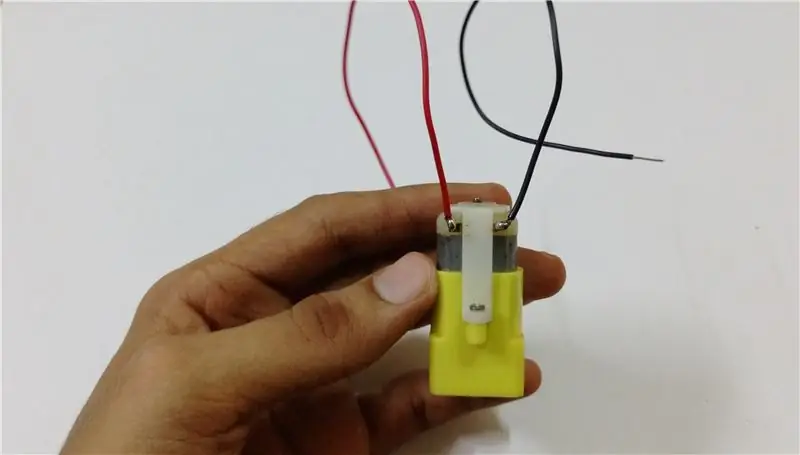

ในการทำให้หุ่นยนต์เคลื่อนที่ได้ เราจำเป็นต้องมีแอคทูเอเตอร์บางประเภท เราจะใช้มอเตอร์กระแสตรงแบบมีเกียร์เป็นตัวกระตุ้น
ลวดบัดกรีที่มีสองสีต่างกัน (แต่ละเส้นมีความยาวประมาณ 5 ถึง 6 นิ้ว) กับมอเตอร์ เพื่อตรวจสอบขั้วให้ต่อสายไฟเข้ากับแบตเตอรี่และตรวจสอบการหมุน หากมอเตอร์หมุนไปในทิศทางตรงกันข้ามให้เปลี่ยนสายไฟ
ขั้นตอนที่ 5: ถึงเวลา 'อ่อนนุช' และ 'โบลต์' ทุกอย่าง



เริ่มต้นด้วยการยึดเพลตด้านข้างเข้ากับเพลทฐานด้านล่างโดยวางลงในสล็อต ใส่น็อตใน T-Slot แล้วใส่โบลต์จากรูในเพลทด้านล่างแล้วขันให้แน่นโดยใช้ไขควงปากแบน ระวังอย่ารัดแน่นเกินไป มิเช่นนั้นอาจทำให้อะครีลิคแตกได้ ตรวจสอบการวางแนวของเพลต (ให้ด้านมอเตอร์คว่ำลงตามที่แสดง)
จากนั้นจึงซ่อมมอเตอร์ ล้อเลื่อน แผ่นหน้า ที่ใส่แบตเตอรี่ และท้ายสุดแผ่นด้านบน
หากคุณต้องการวางเซอร์โวมอเตอร์ขนาดใหญ่ คุณสามารถขันสกรูโดยตรงในช่องที่กำหนด หรือสำหรับการติดตั้งไมโครเซอร์โวก่อนอื่น ให้ติดเพลตสำหรับเซอร์โวแล้วจึงต่อเซอร์โวมอเตอร์
ติดล้อกับมอเตอร์
ต่อสวิตช์กับก้อนแบตเตอรี่ตามที่แสดง แล้วขันให้เข้าที่
ในที่สุดก็ขันสกรู Arduino / Arduino mega หรือ Raspberry pi. ของคุณ
และเสร็จแล้ว !!
ขั้นตอนที่ 6: Motor Shield/ Motor Driver Circuit


มอเตอร์เป็นแอคทูเอเตอร์ของหุ่นยนต์ที่ต้องการพลังงานในการทำงานมากกว่า ซึ่งไมโครคอนโทรลเลอร์ของเราไม่สามารถจัดหาให้ได้ ดังนั้นการต่อเข้ากับมันโดยตรงจะทำให้มันทอดได้อย่างแน่นอน ในการจ่ายพลังงานให้กับมอเตอร์และควบคุมทิศทางและความเร็ว เราจำเป็นต้องมี H-Bridge H-Bridge คืออะไรและทำงานอย่างไร? ฉันคิดว่าวิดีโอนี้จะตอบคำถามของคุณ: วิดีโอ (วิดีโอนี้ไม่ใช่ของฉัน)
หากคุณเชื่อในการทำทุกอย่างด้วยตัวเอง คุณอาจพิจารณาสร้างวงจรขับมอเตอร์ด้วยตัวเองแทนการซื้อวงจรสำเร็จรูป เนื่องจากฉันใช้บอร์ด Arduino ฉันจึงตัดสินใจทำมอเตอร์ชิลด์แทนบอร์ดฝ่าวงล้อม
ข้อดีของโล่เหนือบอร์ดฝ่าวงล้อมคือเสียบเข้ากับบอร์ด Arduino ของคุณได้อย่างง่ายดายซึ่งช่วยประหยัดพื้นที่และการเดินสายไฟให้เป็นเรื่องง่ายและสร้างความยุ่งเหยิงน้อยลง
ฉันสร้าง PCB สองหน้า (แผงวงจรพิมพ์) เพื่อสร้างเกราะป้องกัน เนื่องจาก PCB ชั้นเดียวไม่เพียงพอสำหรับการเชื่อมต่อทั้งหมด ฉันใช้วิธี 'การโอนหมึก' เพื่อสร้าง PCB
หากคุณไม่ทราบวิธีสร้าง PCB ไม่ต้องกังวล ฉันจะอธิบายขั้นตอนทั้งหมดเกี่ยวกับวิธีการทำ PCB
ขั้นตอนที่ 7: การออกแบบแผงวงจรของคุณ
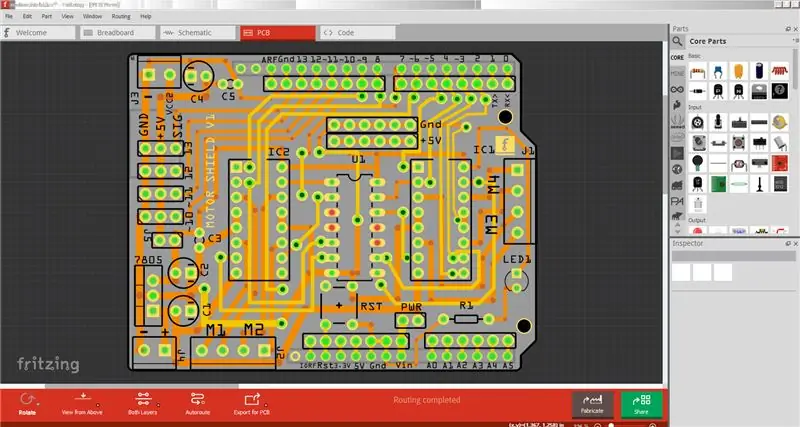
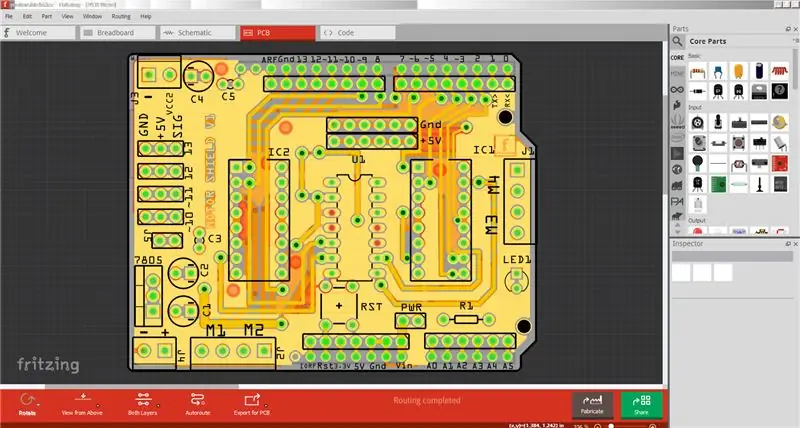
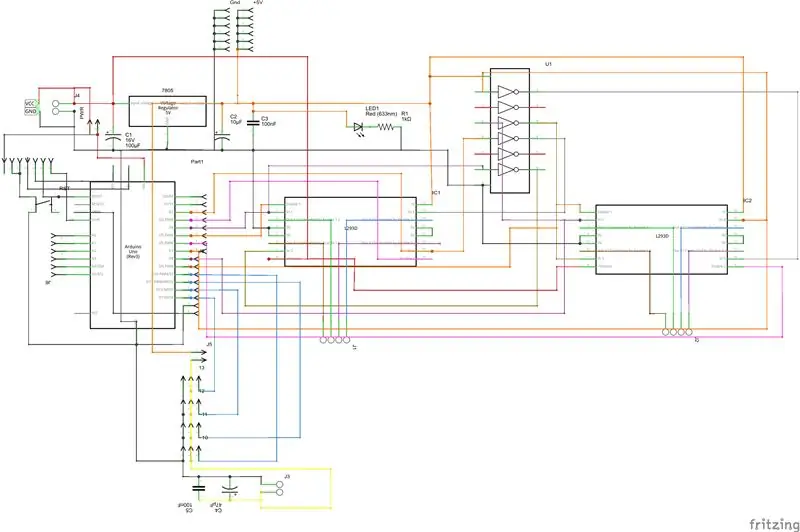
ก่อนที่คุณจะสร้างบอร์ด PCB แบบกำหนดเอง คุณต้องออกแบบเลย์เอาต์ PCB ของคุณ คุณสามารถออกแบบเลย์เอาต์ได้โดยใช้ซอฟต์แวร์ออกแบบ PCB ที่เหมาะสม สำหรับฉันต่อไปนี้คือซอฟต์แวร์ออกแบบ PCB ที่ดีที่สุด
- Autodesk EAGLE
- ฟริทซิ่ง
สำหรับการทำมอเตอร์ชิลด์ คุณเพียงแค่ดาวน์โหลดไฟล์ในขั้นตอนต่อไปนี้และปฏิบัติตามคำแนะนำ
ขั้นตอนที่ 8: การพิมพ์เค้าโครง PCB ของคุณ

เนื่องจากเรากำลังสร้าง PCB สองด้าน เราจึงต้องมีสองชั้น 1. ชั้นบนสุด 2. ชั้นล่าง
ดาวน์โหลดไฟล์ pdf และพิมพ์แยกต่างหากบนกระดาษเคลือบเงา (กระดาษนิตยสารก็สามารถทำได้) โดยใช้เครื่องพิมพ์เลเซอร์
เครื่องพิมพ์อิงค์เจ็ทใช้งานไม่ได้เนื่องจากหมึกสามารถละลายน้ำได้ จึงไม่ถ่ายโอนหมึกบนบอร์ด PCB
เคล็ดลับ:
- ตั้งค่าเครื่องพิมพ์ของคุณเป็นความละเอียดสูงก่อนพิมพ์
- เลือกตัวเลือกขนาดจริงก่อนพิมพ์
ทำไมเราต้องกระดาษและหมึกเพื่อทำ pcb??
ดังที่ได้กล่าวไว้ก่อนหน้านี้ วิธีการที่ใช้สำหรับการสร้างเรียกว่าการถ่ายโอนผงหมึก
มันทำงานอย่างไร:
- ขั้นแรก คุณต้องพิมพ์เค้าโครงบอร์ดของคุณบนกระดาษมันโดยใช้เครื่องพิมพ์เลเซอร์
- ผงหมึกที่ใช้ในเครื่องพิมพ์เป็นเพียงพลาสติก ซึ่งละลายและเกาะติดกับกระดาษของคุณ
- ตอนนี้ คุณถ่ายโอนผงหมึกบนกระดานที่หุ้มทองแดงโดยใช้เตารีด เช่น คุณละลายผงหมึกอีกครั้งและมันจะเกาะติดกับทองแดง
- หมึกทำหน้าที่เป็นชั้นป้องกันเพื่อปิดส่วนทองแดงที่ไม่ควรแกะสลัก
- เนื่องจากวิธีการแกะสลักใช้งานได้เฉพาะกับโลหะเท่านั้น ไม่สามารถใช้กับหมึกได้ คุณจึงถ่ายโอนหมึกไปยังด้านทองแดงของ PCB เพื่อให้รูปแบบบางอย่างบนบอร์ด PCB ของคุณได้รับการแกะสลักและส่วนที่เป็นหมึกไม่ได้
ขั้นตอนที่ 9: ตัดและทำความสะอาดชุดทองแดงของคุณ


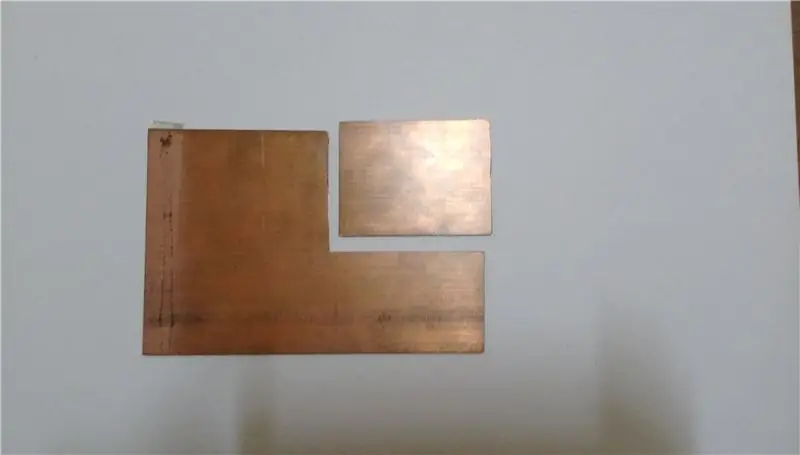
- นำวงจรพิมพ์ของคุณและทำเครื่องหมายจุดบนกระดานเพื่อวาดเส้นและตัดมัน สำหรับการตัดคุณสามารถใช้ Dremel หรือเลื่อยเลือยตัดโลหะ
- หลังจากตัดแล้ว ให้ทำความสะอาดกระดานโดยใช้สบู่และโลหะขัดถูจนกระดานดูดีและเป็นมันเงา
การทำความสะอาดบอร์ดจะขจัดชั้นออกไซด์ สิ่งสกปรก และไขมันบนบอร์ด และเผยให้เห็นชั้นทองแดงสดที่ผงหมึกสามารถเกาะติดได้อย่างแน่นหนา
ขั้นตอนที่ 10: การถ่ายโอนผงหมึกไปยังบอร์ด


- ใช้เลเยอร์ใดก็ได้ (กระจกด้านล่างหรือกระจกด้านบน) ของงานพิมพ์แล้ววางลงบนชุดทองแดงโดยคว่ำด้านที่พิมพ์ลง
- จัดตำแหน่งกระดานและพิมพ์ ใช้เตารีดสำหรับรีดผ้าเพื่อรีดเค้าโครง PCB ที่พิมพ์ไว้กับบอร์ดของคุณ
- การรีดแบบพิมพ์จะเป็นการถ่ายโอนหมึกจากกระดาษไปยังบอร์ด PCB
เคล็ดลับ:
- ตั้งเตารีดของคุณเป็นอุณหภูมิสูงสุด (สำหรับกระดาษหนา) หรือปานกลาง
- ในการจ่ายความร้อนให้คงที่ ให้วางเตารีดไว้บนกระดานแล้วกดลงบนเตารีดประมาณ 1 ถึง 2 นาที
- ค่อยๆ เคลื่อนเตารีดบนกระดาษประมาณ 2-3 นาที
- ตรวจสอบให้แน่ใจว่าได้ใช้ความร้อนที่เหมาะสมที่มุมและด้านข้าง
กระบวนการทั้งหมดควรใช้เวลาประมาณ 5 - 6 นาที (อาจมากหรือน้อยขึ้นอยู่กับความหนาของกระดาษและอุณหภูมิ)
ขั้นตอนที่ 11: การนำกระดาษของบอร์ดออก


หลังจากการอบชุบกระดานด้วยความร้อนแล้ว ให้แช่บอร์ดในภาชนะด้วยน้ำประปาประมาณ 5-7 นาที รอให้กระดาษบนกระดานเปียก จากนั้นถูเบาๆ เพื่อไม่ให้หมึกหลุดออกในขณะที่คุณถูกระดาษออก กระดาน.
ขั้นตอนที่ 12: เลเยอร์ที่สอง
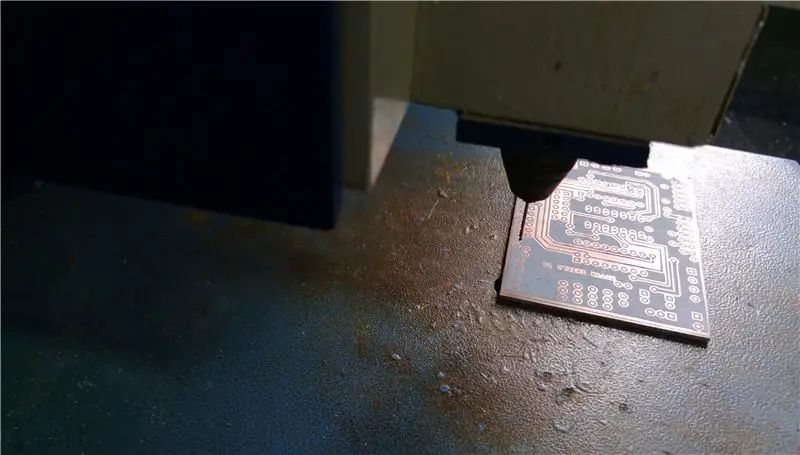


ตอนนี้ได้เวลาสร้างเลเยอร์ที่สองแล้ว เนื่องจากเป็น PCB แบบสองด้าน ชั้นบนและชั้นล่างควรจัดตำแหน่งให้เรียบร้อย ไม่เช่นนั้นผลลัพธ์จะไม่เป็นที่น่าพอใจ ในการเชื่อมต่อจุดแวะสองชั้นจะใช้
ผู้ผลิต PCB มีเครื่องจักรที่สามารถจัดตำแหน่งสองชั้นได้อย่างแม่นยำ แต่เราจะทำงานที่บ้านอย่างแม่นยำได้อย่างไร? ดังนั้นฉันจึงคิดเคล็ดลับที่สามารถแก้ปัญหานี้ได้ ในการจัดแนวสองชั้นให้ทำตามขั้นตอนเหล่านี้:
- เจาะรูที่มุมของ PCB โดยใช้เลเยอร์แรกเป็นข้อมูลอ้างอิง
- ทำการพิมพ์เลเยอร์ที่สองและทำรูในตำแหน่งเดียวกับที่ทำกับเลเยอร์ก่อนหน้า
- จัดตำแหน่งกระดานและงานพิมพ์ให้แสงส่องผ่านรูทั้งหมด
- ติดเทปด้านข้างโดยใช้เทปกาวและทำการรักษาความร้อนแบบเดียวกัน แช่บอร์ดในน้ำแล้วนำกระดาษออก
ขั้นตอนที่ 13: แก้ไขแทร็ก



บางครั้งผงหมึกไม่สามารถถ่ายโอนไปยังบอร์ดได้อย่างถูกต้อง ซึ่งทำให้การเชื่อมต่อไม่สมบูรณ์
ในการแก้ไขปัญหานี้ ให้ใช้เครื่องหมายถาวรปลายแหลมแล้ววาดเส้นที่ไม่สมบูรณ์
ขั้นตอนที่ 14: การแกะสลักกระดาน



สารละลายกัดเซาะมีหลากหลายรูปแบบ แต่ที่นิยมใช้กันมากที่สุดคือเฟอริกคลอไรด์ คุณจะได้รับในรูปแบบผงหรือเป็นสารละลาย
สำหรับการแก้ปัญหา:
- นำภาชนะพลาสติกที่มีน้ำ (ประมาณ 1.5 ถ้วย)
- ใส่ FeCl3 2-3 ช้อนโต๊ะลงไป คนให้เข้ากัน (เติมกรดลงไปในน้ำเสมอโดยคนเบาๆ)
ขณะทำงานกับสารเคมี อย่าลืมสวมถุงมือและอยู่ในบริเวณที่อากาศถ่ายเทได้ดี
วางกระดานลงในสารละลายประมาณ 20 - 30 นาที ประมาณ 20 - 30 นาที ให้นำออกจากภาชนะ ปล่อยทิ้งไว้เป็นเวลานานจะทำให้บริเวณที่ป้องกันหมึกกัดเซาะ ดังนั้นโปรดนำออกเมื่อเสร็จแล้ว
ล้างกระดานด้วยน้ำหลังจากการแกะสลัก
ขั้นตอนที่ 15: ถอดโทนเนอร์




สำหรับการลบผงหมึก คุณสามารถใช้อะซิโตนหรือทินเนอร์ (น้ำยาล้างเล็บก็ใช้ได้เช่นกัน) ใช้ผ้าฝ้ายหรือผ้าชุบน้ำหมาดๆ แล้วแช่ด้วยทินเนอร์/อะซิโตน ถูโทนเนอร์ออกและทำความสะอาดบอร์ดด้วยน้ำ
และคุณมีเบียร์ที่บ้านของคุณ "PCB สองด้าน"
ขั้นตอนที่ 16: เจาะรู


เจาะรูโดยใช้สว่านแนวตั้งขนาดเล็กหรือสว่านมือ
ใช้ดอกสว่านขนาด 1 มม. สำหรับการเจาะรูสำหรับขั้วสกรูและตัวควบคุมแรงดันไฟฟ้า และใช้ดอกสว่าน 0.8 มม. สำหรับรูอื่นๆ
ทำความสะอาดฝุ่นหลังจากเจาะ
ขั้นตอนที่ 17: ถึงเวลาบัดกรี




ก่อนทำการบัดกรี อย่าลืมพิมพ์เค้าโครงไว้กับคุณเพื่อใช้อ้างอิงและทราบตำแหน่งของชิ้นส่วน เริ่มต้นด้วยการบัดกรีจุดอ่อนโดยผ่านลวดผ่านรูและประสานทั้งสองด้าน ตัดลวดส่วนเกิน ก่อนบัดกรีส่วนประกอบที่เหลือให้ใช้มัลติมิเตอร์และตรวจสอบความต่อเนื่องของแทร็กของชั้นบนและล่าง และตรวจสอบกางเกงขาสั้นหลังจากการบัดกรี
ประสานส่วนที่เหลือของชิ้นส่วน ตรวจสอบให้แน่ใจว่าได้ตรวจสอบขั้วและตำแหน่งของส่วนประกอบ
ขั้นตอนที่ 18: ตรวจสอบวงจร


ก่อนวางไอซีลงในซ็อกเก็ตและเปิดวงจร ตรวจสอบให้แน่ใจว่าไม่มีช็อต และตรวจสอบแรงดันไฟฟ้าที่พินที่เกี่ยวข้อง หากทุกอย่างเรียบร้อยดี ให้วางไอซีและจ่ายไฟให้กับวงจร
ขั้นตอนที่ 19: การติดตั้งและทดสอบไดรเวอร์มอเตอร์

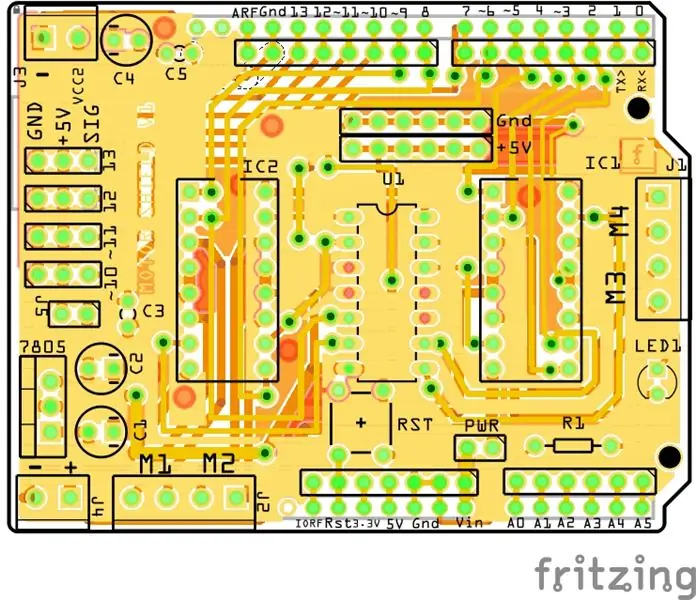
ชิลด์จะพอดีกับด้านบนของบอร์ด Arduino ของคุณพอดี และตรวจสอบวงจรแล้ว ดังนั้นการเปิดเครื่องจึงไม่มีปัญหา
ก่อนทำการทดสอบ เรามาดูโครงสร้างและคุณสมบัติของชิลด์มอเตอร์กันก่อน
โครงสร้างและคุณสมบัติ:
- ใช้ L293D H-bridge IC สองตัวเพื่อควบคุมมอเตอร์สี่ตัว
- IC อินเวอร์เตอร์ 74HC04 เพื่อลดจำนวนพินที่ใช้ควบคุม h-bridge
- รางแยก +5V และ GND
- พินสำหรับติดตั้งเซอร์โวมอเตอร์ 4 ตัวพร้อมรางจ่ายไฟแยก
- สลับเพื่อรีเซ็ตบอร์ด
- จำนวนพินดิจิตอลที่เหลืออยู่แม้หลังจากควบคุมมอเตอร์ 4 ตัวแล้ว: 6 (2 ตัวเป็น PWM)
การทดสอบวงจร:
เชื่อมต่อมอเตอร์สองตัวเข้ากับเอาต์พุตขั้วสกรู M1 & M2 ต่อจัมเปอร์กำลังและจ่ายไฟให้กับวงจรโดยใช้แหล่งจ่ายไฟ DC 9-12V (ดูแผนภาพสำหรับขั้วและการเชื่อมต่อ) หลังจากอัปโหลดภาพร่าง TEST ไปยังบอร์ด Arduino แล้ว ให้เสียบแผงป้องกันมอเตอร์แล้วเปิดแหล่งจ่ายไฟ
สำหรับการทดสอบตัวขับมอเตอร์ตัวที่สองให้เชื่อมต่อมอเตอร์กับ M3 & M4 และแทนที่หมายเลขพินด้วยรหัสเหล่านี้
- LeftEN= 3
- ขาซ้าย =2
- ขวาEN = 5
- พินขวา = 6
ขั้นตอนที่ 20: มาทำให้มันเคลื่อนไหวกันเถอะ


ได้เวลาทำให้หุ่นยนต์ของคุณมีชีวิต!
ตอนนี้คุณมีหุ่นยนต์ที่ติดตั้งส่วนประกอบที่จำเป็นทั้งหมดแล้ว มาสร้างโปรเจ็กต์ง่ายๆ โดยใช้มันเพื่อทำความเข้าใจว่าคุณสามารถสร้างต้นแบบอะไรได้อย่างรวดเร็วภายในไม่กี่นาทีโดยไม่ต้องยุ่งยากและยุ่งยาก
หุ่นยนต์หลีกเลี่ยงอุปสรรคจะดีที่สุดในการเริ่มต้น มาทำกัน
ชิ้นส่วนที่จำเป็น:
- HC -SR04 อัลตราโซนิกเซนเซอร์
- ไมโครเซอร์โวมอเตอร์ (ถ้าไม่ได้ติดตั้ง)
- สายบางๆ
การเชื่อมต่อ:
- เชื่อมต่อพิน Vcc และ GND ของเซ็นเซอร์กับ +5V และ GND ตามลำดับ
- เชื่อมต่อพินทริกเกอร์กับ A1 และพิน Echo กับ A2 บน arduino
- วางจัมเปอร์ J5 บนโล่และเชื่อมต่อเซอร์โวกับพิน 10 บนรางเซอร์โว (แผนภาพอ้างอิง)
- ติดตั้งเซ็นเซอร์บนเซอร์โว
อัปโหลดร่างที่ระบุด้านล่างไปยังบอร์ด Arduino ของคุณและดูหุ่นยนต์ของคุณหลีกเลี่ยงอุปสรรค
ดังนั้นคุณจึงสร้างหุ่นยนต์อิสระง่ายๆ ในไม่กี่นาที
ขั้นตอนที่ 21: จุดจบ

เสร็จแล้ว!!
สนุกกับการเล่นกับหุ่นยนต์ของคุณและสร้างโปรเจ็กต์สนุกๆ กับมัน มีเซ็นเซอร์และบอร์ดพัฒนามากมายให้เลือกใช้ ซึ่งง่ายต่อการใช้งานและทำความเข้าใจ ใช้ประโยชน์จากเซ็นเซอร์เหล่านี้เพื่อให้เคลื่อนไหวได้ในแบบที่คุณต้องการ
และหากคุณเพิ่งเริ่มใช้วิทยาการหุ่นยนต์ ฉันจะแนะนำให้คุณลองใช้โปรเจ็กต์พื้นฐานที่ให้ไว้ในส่วนแนะนำ
แค่นั้นแหละสำหรับคำแนะนำนี้ ฉันหวังว่าคุณจะพบว่ามันน่าสนใจ
หากคุณมีข้อสงสัย / ข้อสงสัยเกี่ยวกับการสร้างโปรดถาม ขอบคุณที่รับชม:)
แนะนำ:
ESP8266 WiFi Shield ที่ถูกกว่าสำหรับ Arduino และ Micros อื่นๆ: 6 ขั้นตอน (พร้อมรูปภาพ)

ESP8266 WiFi Shield ที่ถูกกว่าสำหรับ Arduino และ Micros อื่นๆ: อัปเดต: 29 ต.ค. 2020 ทดสอบกับไลบรารีบอร์ด ESP8266 V2.7.4 – ใช้งานได้อัปเดต: 23 กันยายน 2016 ห้ามใช้ไลบรารีบอร์ด Arduino ESP V2.3.0 สำหรับโครงการนี้ V2.2.0 worksUpdate: 19 พฤษภาคม 2016Rev 14 ของโปรเจ็กต์นี้แก้ไขไลบรารีและโค้ดให้ทำงานด้วย
Blinds Control ด้วย ESP8266, Google Home และ Openhab Integration และ Webcontrol: 5 ขั้นตอน (พร้อมรูปภาพ)

การควบคุมมู่ลี่ด้วย ESP8266, Google Home และ Openhab Integration และ Webcontrol: ในคำแนะนำนี้ ฉันจะแสดงให้คุณเห็นว่าฉันเพิ่มระบบอัตโนมัติให้กับมู่ลี่ของฉันอย่างไร ฉันต้องการเพิ่มและลบระบบอัตโนมัติได้ ดังนั้นการติดตั้งทั้งหมดจึงเป็นแบบหนีบ ส่วนหลักคือ: สเต็ปเปอร์มอเตอร์ ตัวขับสเต็ปควบคุม bij ESP-01 เกียร์และการติดตั้ง
DIY IBeacon และ Beacon Scanner ด้วย Raspberry Pi และ HM13: 3 ขั้นตอน

DIY IBeacon และ Beacon Scanner ด้วย Raspberry Pi และ HM13: Story A beacon จะส่งสัญญาณอย่างต่อเนื่องเพื่อให้อุปกรณ์บลูทู ธ อื่น ๆ รู้ว่ามีอยู่ และฉันอยากได้บีคอนบลูทูธเพื่อติดตามกุญแจมาตลอด เพราะฉันลืมเอามันมาเหมือน 10 ครั้งในปีที่แล้ว และฉันก็เกิดขึ้น
RuuviTag และ PiZero W และ Blinkt! เทอร์โมมิเตอร์แบบ Bluetooth Beacon: 3 ขั้นตอน (พร้อมรูปภาพ)

RuuviTag และ PiZero W และ Blinkt! เครื่องวัดอุณหภูมิที่ใช้ Bluetooth Beacon: คำแนะนำนี้อธิบายวิธีการอ่านข้อมูลอุณหภูมิและความชื้นจาก RuuviTag โดยใช้ Bluetooth กับ Raspberry Pi Zero W และเพื่อแสดงค่าเป็นเลขฐานสองบน Pimoroni กะพริบตา! pHAT.หรือเรียกสั้นๆ ว่า จะสร้างสถานะอย่างไร
วิธีการสร้าง Quadcoptor (NTM 28-30S 800kV 300W และ Arducopter APM 2.6 & 6H GPS 3DR Radio และ FlySky TH9X): 25 ขั้นตอน (พร้อมรูปภาพ)

วิธีการสร้าง Quadcoptor (NTM 28-30S 800kV 300W และ Arducopter APM 2.6 & 6H GPS 3DR Radio และ FlySky TH9X): นี่คือบทแนะนำเกี่ยวกับวิธีการสร้าง Quadcopter โดยใช้มอเตอร์ NTM 28-30S 800kV 300W และ Arducopter APM 2.6 & 6H GPS & วิทยุ 3DR ฉันพยายามอธิบายแต่ละขั้นตอนด้วยรูปภาพจำนวนหนึ่ง หากคุณมีคำถามหรือความคิดเห็นใด ๆ โปรดตอบกลับ
